ავტორი სუპრია პრაბჰუ
სამკერდე ნიშნები ამოცანების ზოლის აპებში Windows OS-ში არის ერთ-ერთი ყველაზე სასარგებლო რამ, რაც Microsoft-მა წარადგინა. Taskbar Badges საშუალებას აძლევს მომხმარებლებს მიიღონ შეტყობინებები აპში მომხდარი ცვლილებების შესახებ, რაც შეიძლება იყოს შეტყობინებები ან მსგავსი კოდის დასრულება და ა.შ. მაგრამ Windows-ის ზოგიერთ მომხმარებელს არ მოსწონს ამოცანების ზოლის ნიშნების ჩვენება მათ სისტემაში. ამოცანების ზოლის სამკერდე ნიშნების გამორთვის ან ჩართვისთვის, ეს პოსტი დაგეხმარებათ როგორ გააკეთოთ.
როგორ ჩართოთ ან გამორთოთ ბეჯების ჩვენება სამუშაო ზოლის აპებში Windows 11/10-ში
ნაბიჯი 1: დააწკაპუნეთ მარჯვენა ღილაკით სადმე ცარიელ სამუშაო პანელზე.
ნაბიჯი 2: შემდეგ აირჩიეთ სამუშაო ზოლის პარამეტრები კონტექსტური მენიუდან, როგორც ნაჩვენებია ქვემოთ მოცემულ ეკრანის სურათზე.

ნაბიჯი 3: გადაახვიეთ სამუშაო ზოლის გვერდი და დააწკაპუნეთ დავალების ზოლის ქცევები გვერდის ბოლოში.

ნაბიჯი 4: შეამოწმეთ სამკერდე ნიშნების ჩვენება დავალების ზოლის აპებზე მოსანიშნი ველი, თუ გსურთ ჩართოთ სამკერდე ნიშნები დავალების ზოლის აპებში, როგორც ეს ნაჩვენებია ქვემოთ.

ნაბიჯი 5: თუ გსურთ სამკერდე ნიშნების დამალვა დავალების ზოლის აპებში, მოხსენით მონიშვნა სამკერდე ნიშნების ჩვენება დავალების ზოლის აპებზე ჩამრთველი, როგორც ნაჩვენებია ქვემოთ.
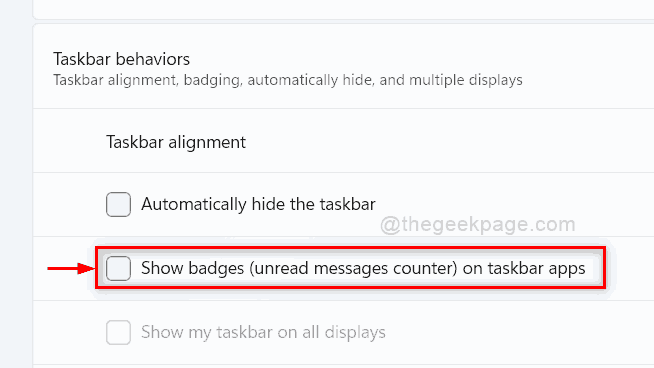
ნაბიჯი 6: ცვლილებების განხორციელების შემდეგ დახურეთ პარამეტრების ფანჯარა.
სულ ესაა ბიჭებო!
იმედია ეს პოსტი ინფორმატიული იყო.
გთხოვთ დაგვიტოვოთ კომენტარები ქვემოთ.
გმადლობთ, რომ კითხულობთ.

